word文档中图片太大如何压缩?
朋友编辑文章的时候,经常会用到网上的资料,尤其是图片。很多朋友把图片粘贴成word的时候,发现图片太大了,需要横拉才能全部看到。如果需要打印图片,可能无法完全显示。你该怎么办?下面小编介绍word文档中图片太大问题的解决方法,希望对大家有所帮助。
word文档图片太大怎么办?
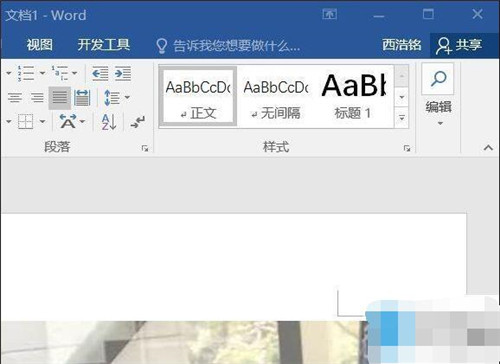
其实解决这个问题很简单。在Word文档的“开始”选项卡中,找到“段落”附近的小三角形图标,然后单击以输入设置。

“段落”设置页面中有“行距”一栏。点击下拉菜单选择“1.5行距”(默认不是单行行距)。当然,您可以根据实际需要进行设置和修改,例如“2行间距”,或者使用“固定值”来设置自定义的行间距,具体取决于您的Word文档的情况。边肖在这里提醒我,行距的设置要尽量一致,否则看起来会很尴尬。
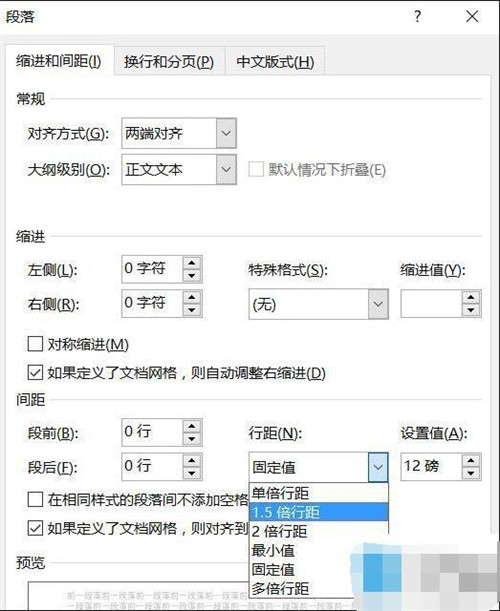
确认后,回来看看图片。是否已经完全显示成功?
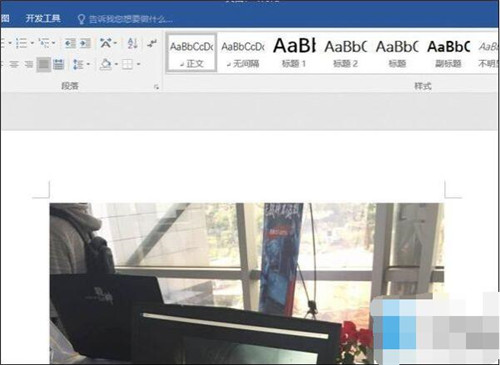
还有一个简单的方法,就是压缩图片,把它做小一点,这样自然就可以看了。
如何压缩word文档图片:
步骤
1.比如这个副本有39M那么大,我们尽量缩小,然后大家就会看到效果。
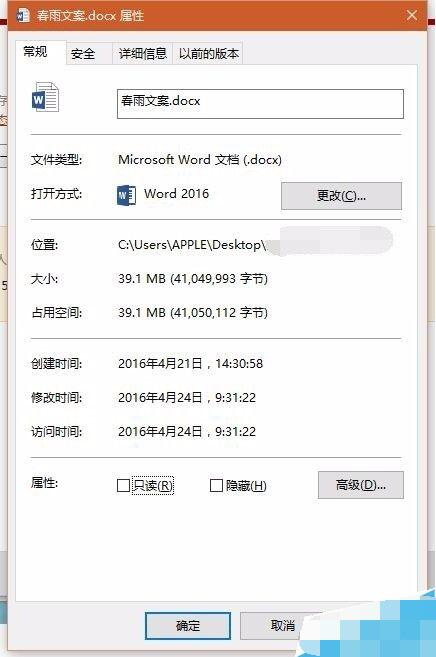
2.打开文件,双击图片,或者单击上面的图片工具-格式。

3.在菜单栏中找到“压缩图片”选项。
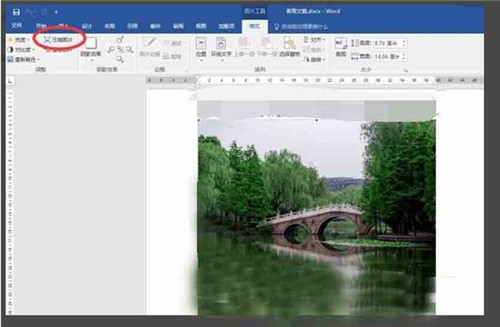
4.选择“所有图片”,选择最低画质,即网页/屏幕。

5.在弹出警告中选择“应用”。

6.另存为。我们可以在属性界面中查看压缩结果。可以看到,压缩后的文件大小减少到了340K,是之前的1%左右,传输更加方便。
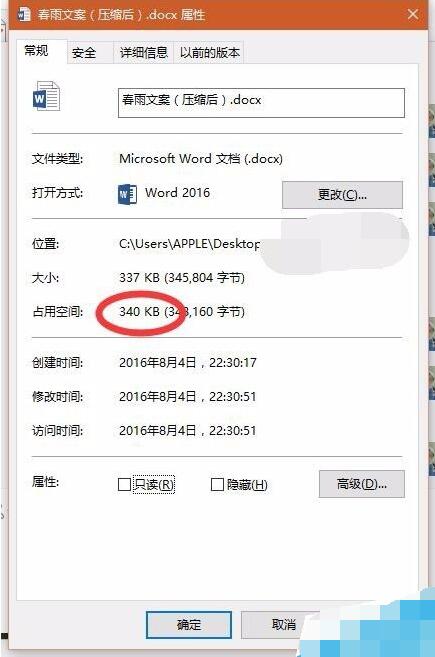
以上就是word文档图片太大问题的解决方案和word压缩图片的详细教程。你研究过吗?你可以关注办公学习网,里面有更多精彩的单词教程供你学习。
版权声明:word文档中图片太大如何压缩?是由宝哥软件园云端程序自动收集整理而来。如果本文侵犯了你的权益,请联系本站底部QQ或者邮箱删除。

















